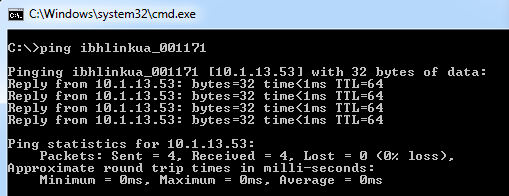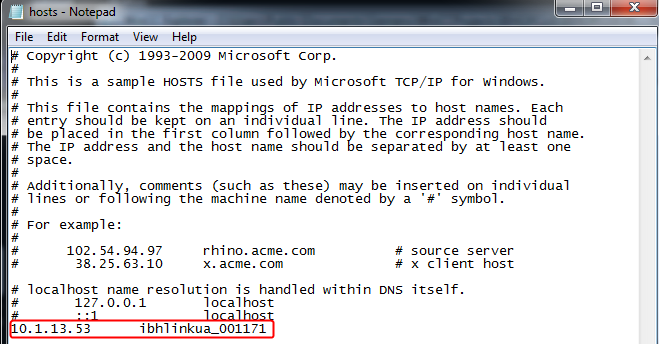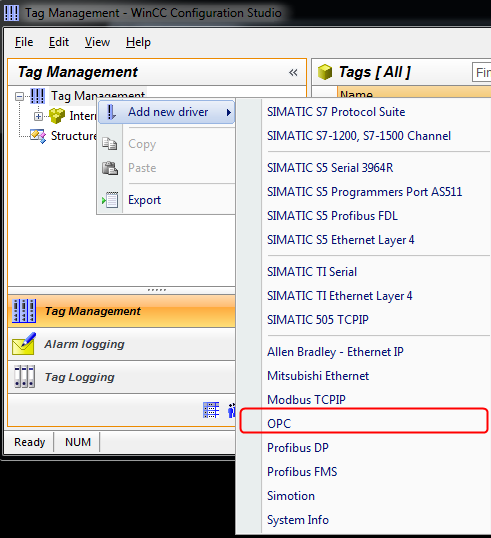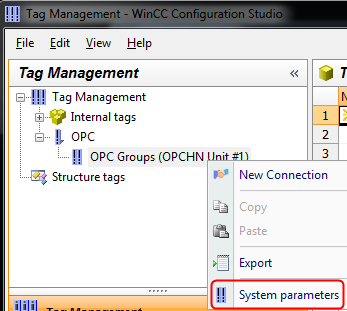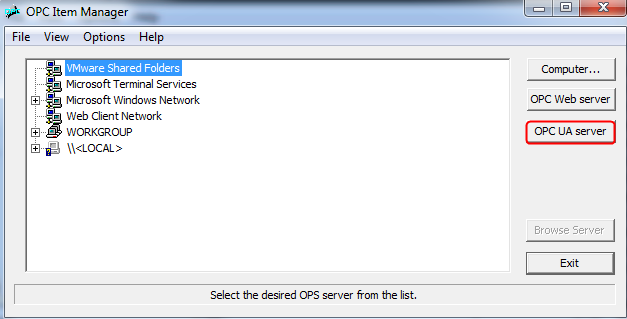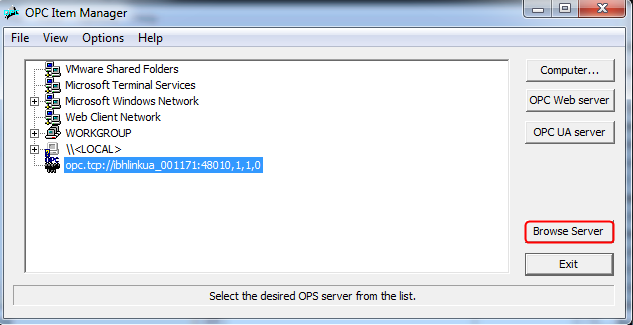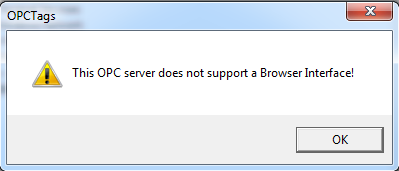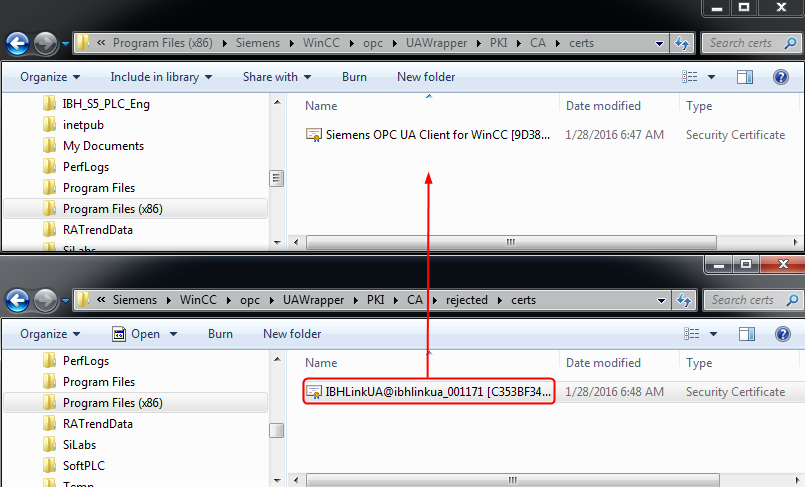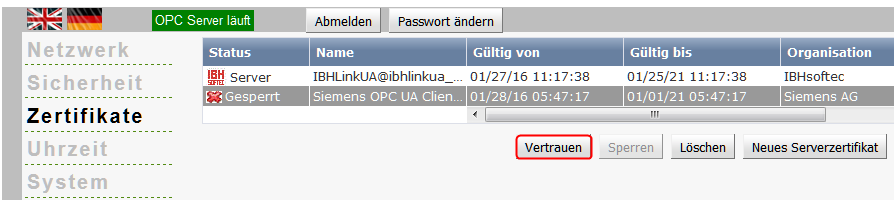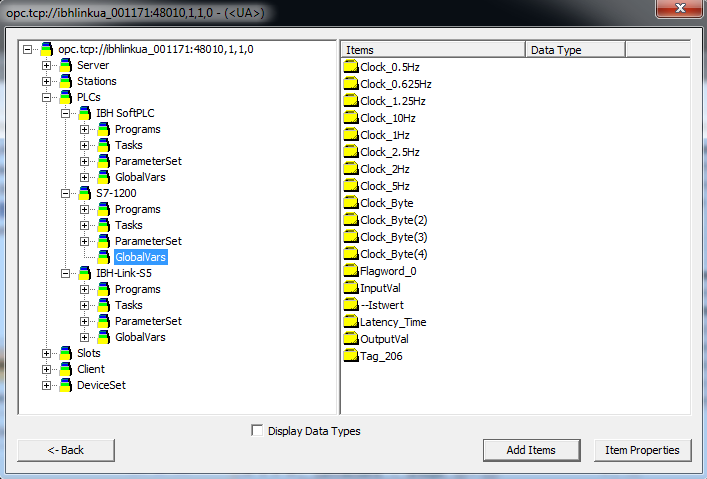IBH Link UA:Kopplung mit WinCC 7: Unterschied zwischen den Versionen
(Die Seite wurde neu angelegt: „Aufgrund eines Treiberfehlers in WinCC 7 ist der Zugriff auf den IBH Link UA nur über die Angabe des '''Namens''' in der Endpoint URL möglich. Es muss geprü…“) |
|||
| Zeile 1: | Zeile 1: | ||
| − | Aufgrund | + | Aufgrund der hohen Sicherheitsüberprüfungen innerhalb von WinCC 7 ist der Zugriff auf den IBH Link UA nur über die Angabe des '''Netzwerk-Namens''' in der Endpoint URL möglich. |
Es muss geprüft werden, ob der IBH Link UA über den Namen (DNS) erreichbar ist: | Es muss geprüft werden, ob der IBH Link UA über den Namen (DNS) erreichbar ist: | ||
| Zeile 35: | Zeile 35: | ||
[[Image:IBH_Link_UA_WinCC_7_OPC_Errror_Message.png|399px]] | [[Image:IBH_Link_UA_WinCC_7_OPC_Errror_Message.png|399px]] | ||
| − | + | Dieses Verhalten ist normal. Der Grund liegt in der Natur der Zertifikatsverwaltung beim Umgang mit WinCC. | |
| − | Um | + | Nicht vertrauenswürdige Zertifikate müssen zuerst vertraut werden. Um dies zu tun, muss das Zertifikat des IBH Link UAs aus dem Ordner: |
C:\Program Files (x86)\Siemens\WinCC\\opc\UAWrapper\PKI\CA\'''rejected\certs''' | C:\Program Files (x86)\Siemens\WinCC\\opc\UAWrapper\PKI\CA\'''rejected\certs''' | ||
Version vom 5. Februar 2016, 13:58 Uhr
Aufgrund der hohen Sicherheitsüberprüfungen innerhalb von WinCC 7 ist der Zugriff auf den IBH Link UA nur über die Angabe des Netzwerk-Namens in der Endpoint URL möglich. Es muss geprüft werden, ob der IBH Link UA über den Namen (DNS) erreichbar ist:
Wenn dies nicht der Fall ist, muss die Hosts Datei im Verzeichnis C:\Windows\System32\drivers\etc editiert werden. Hierfür den Editor notepad als Administrator öffnen und folgenden Eintrag ergänzen:
Über das Kontextmenü im Variablenhaushalt Neuen Treiber hinzufügen wird der OPC Client aktiviert:
Über den Menüpunkt Systemparameter:
gelangt man zum OPC-Item-Manager:
Als Server URL wird die Endpoint URL des IBH Link UA angegeben.
Bei Sicherheit ist jeweils keine anzuwählen:
Beim erstmaligen Browsen:
kommt folgende Fehlermeldung:
Dieses Verhalten ist normal. Der Grund liegt in der Natur der Zertifikatsverwaltung beim Umgang mit WinCC. Nicht vertrauenswürdige Zertifikate müssen zuerst vertraut werden. Um dies zu tun, muss das Zertifikat des IBH Link UAs aus dem Ordner:
C:\Program Files (x86)\Siemens\WinCC\\opc\UAWrapper\PKI\CA\rejected\certs
in den Ordner:
C:\Program Files (x86)\Siemens\WinCC\\opc\UAWrapper\PKI\CA\certs
verschoben werden!
Nach erneutem Browsen kommt nochmals die Fehlermeldung:
Jetzt muss im IBH Link UA dem Zertifikat von WinCC vertraut werden:
Danach funktioniert das Browsen und die gewünschten Items können selektiert werden: